Вирізання людей з фону може бути дуже складним завданням, особливо якщо фон і одяг людини схожі за кольором. У цьому уроці Ґабор покаже вам два різні методи обрізання людей у Photoshop. Він пояснить переваги та недоліки кожного методу, щоб ви могли визначити, який з них найкраще підходить для вас.
Основні висновки
- Інструмент швидкого виділення добре працює з чіткими контурами, але може викликати труднощі з менш контрастними об'єктами.
- Інструмент "Перо" дає змогу обрізати більш точно, але вимагає більше часу і терпіння.
- Спробуйте обидва методи, щоб дізнатися, який з них дає найкращі результати для вашого конкретного проекту.
Покрокова інструкція
1. почніть з інструменту швидкого вибору
Почніть з активації інструменту швидкого вибору. Це один з найпростіших способів зробити вибір. Використовуючи опцію "Автоматичне покращення", ви можете покращити краї під час переміщення над людиною. Це особливо добре працює з висококонтрастними об'єктами.
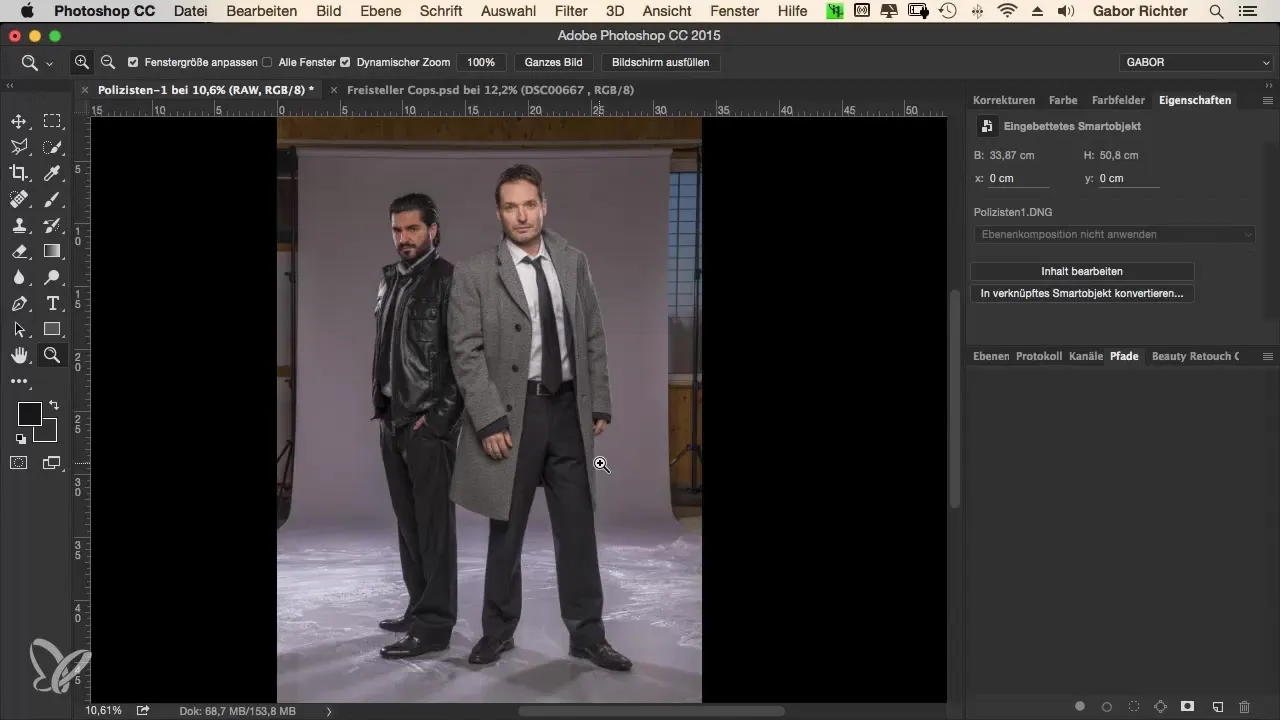
Наведіть курсор на контури особи, щоб створити виділення. Переконайтеся, що ви працюєте особливо точно на твердих краях, наприклад, на темному одязі. У складних поєднаннях кольорів, наприклад, сірий одяг на сірому тлі, досягти чистого виділення може бути складніше.
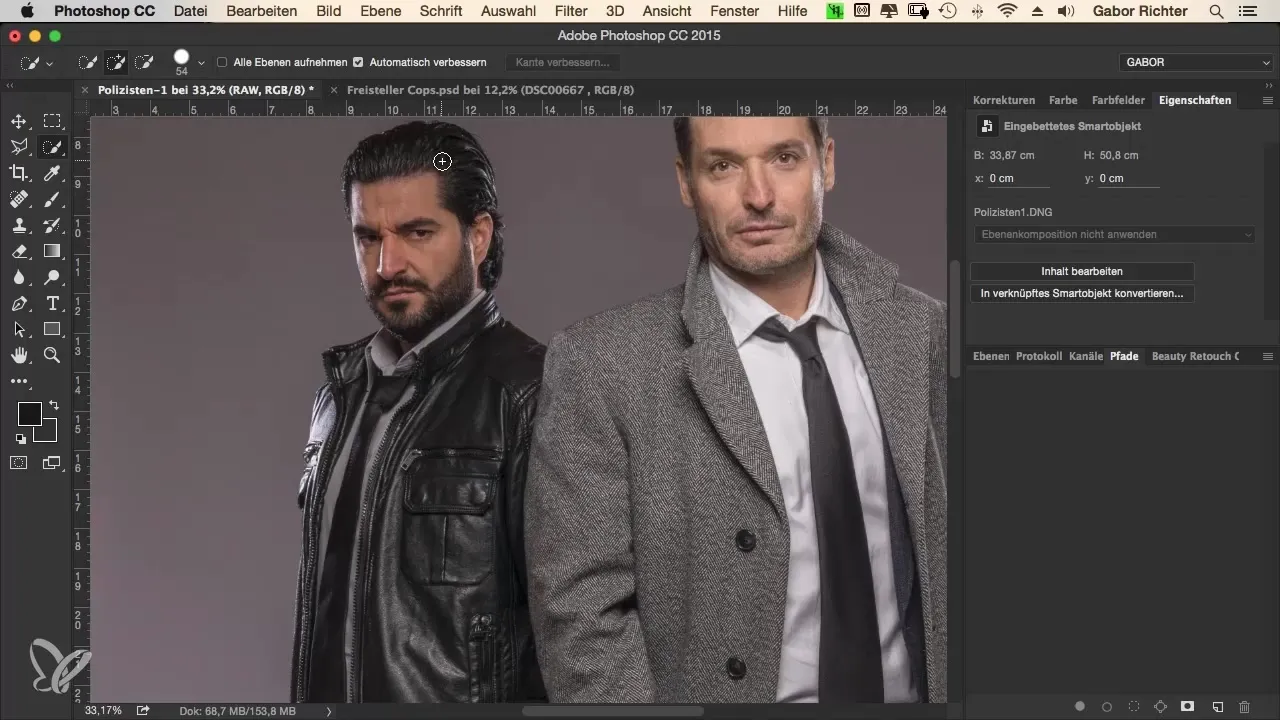
Якщо виділення стає занадто неточним, ви завжди можете натиснути клавіші "Cmd+Z", щоб скасувати останній крок. Корисно працювати невеликими кроками і робити часті перерви. Цей метод зберігає ваші проміжні кроки, тож ви завжди можете повернутися назад, не переробляючи все заново.
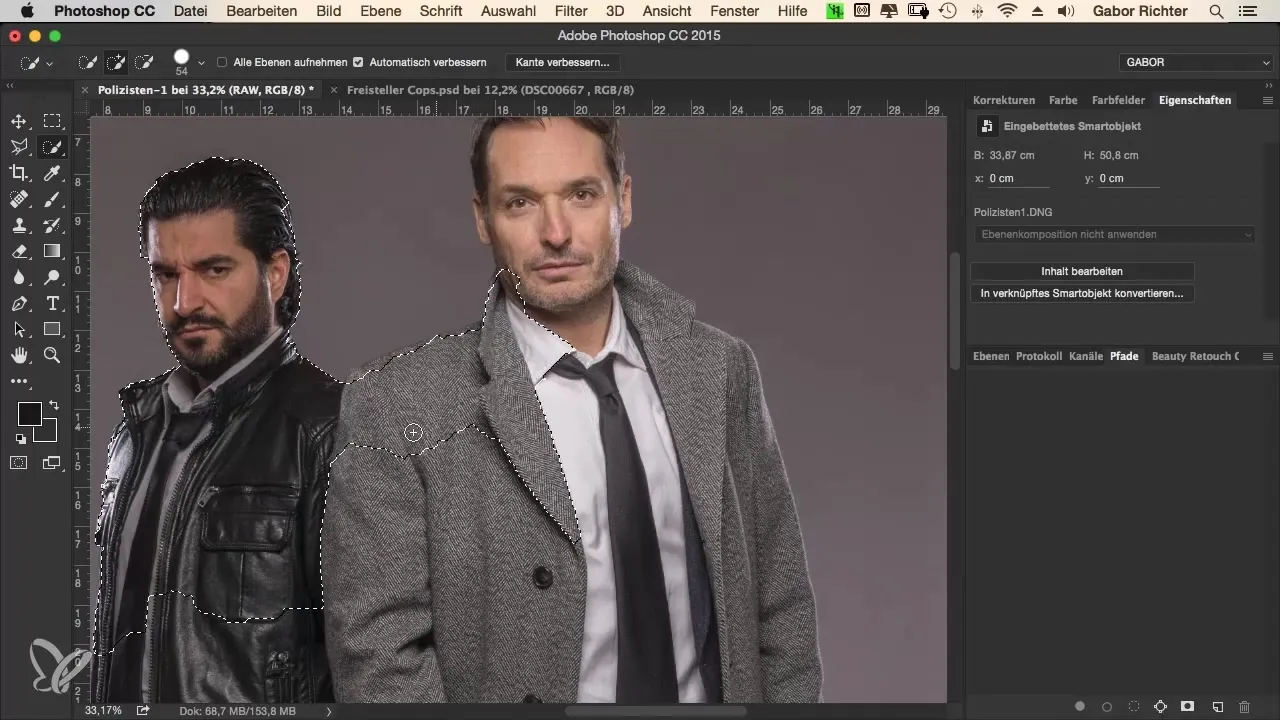
2 Створіть грубу вибірку
Якщо вас не влаштовує початкове виділення, ви можете використовувати клавішу ALT, щоб зняти виділення з областей. Це дасть вам більше контролю і дозволить точніше налаштувати виділення.
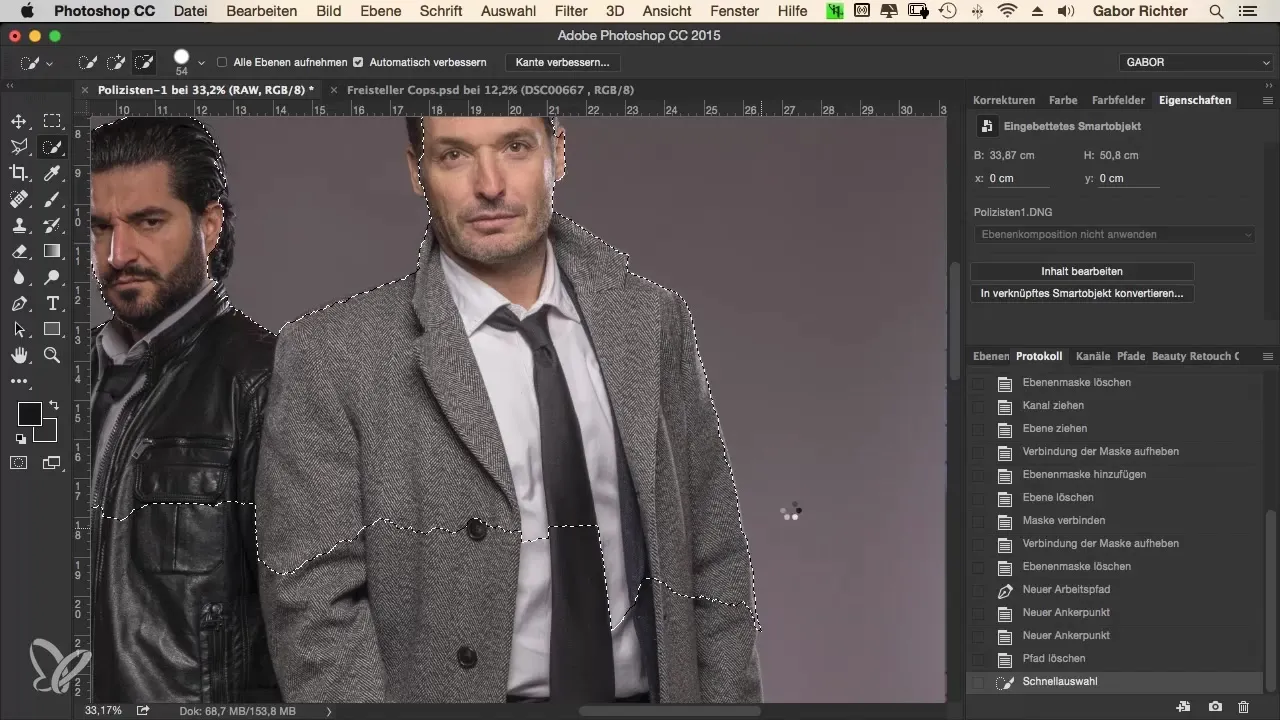
Після того, як ви зробили грубе виділення тулуба і голови, перейдіть до шару RAW і клацніть на піктограму маски, щоб застосувати виділення. Тепер ви можете перетягнути кольорову область під виділенням, щоб візуально перевірити результати.
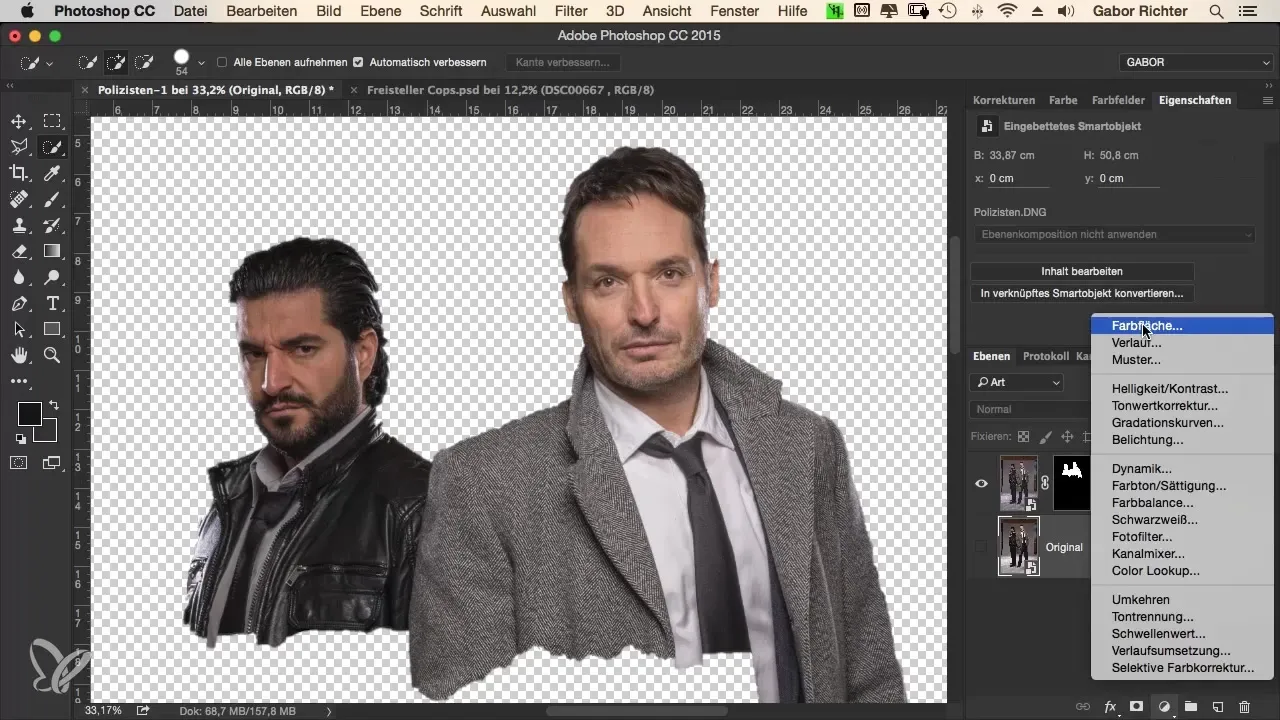
3. уточнення контурів
Тут стає зрозуміло, що краї часто занадто різкі або неточні. Один із способів пом'якшити цю різкість - відредагувати маску. Ви можете використовувати пензель середньої жорсткості (приблизно 50%), щоб покращити краї і видалити небажані частини фону.
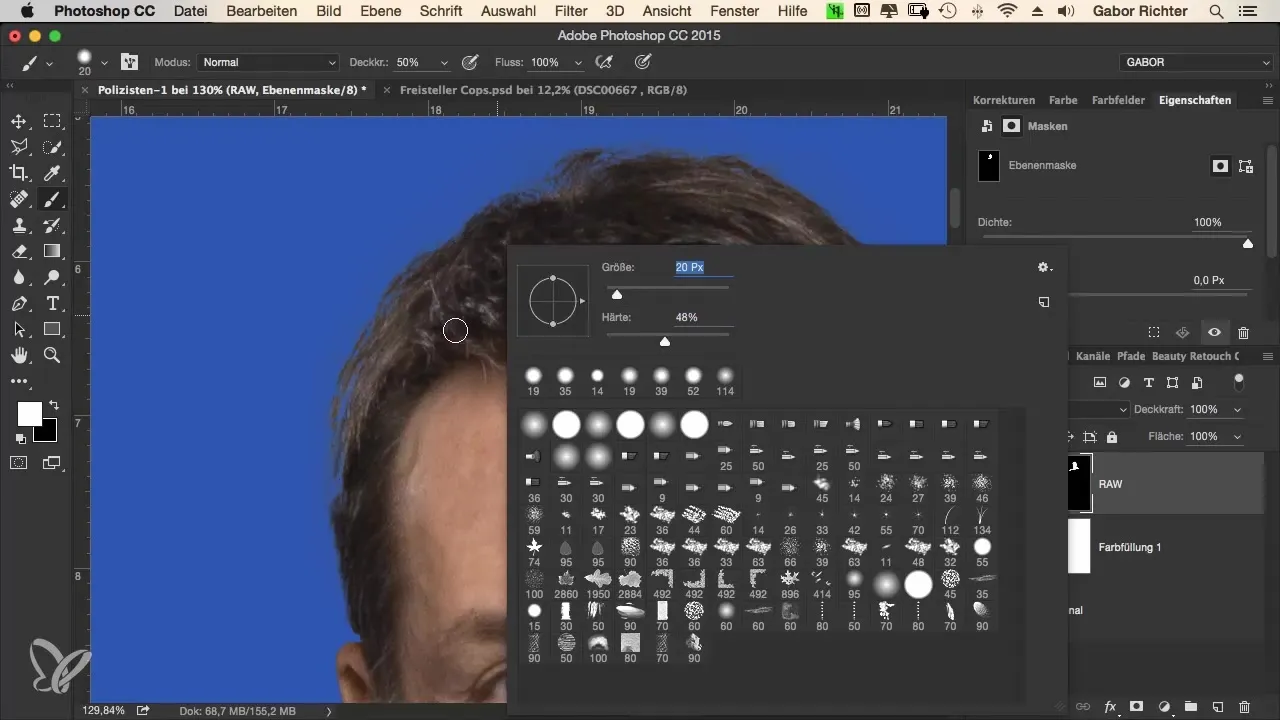
Ви можете змінити налаштування пензля залежно від того, яку частину країв ви хочете повернути. Обережно працюйте з такими ділянками, як волосся, де часто трапляється перекриття з фоном.
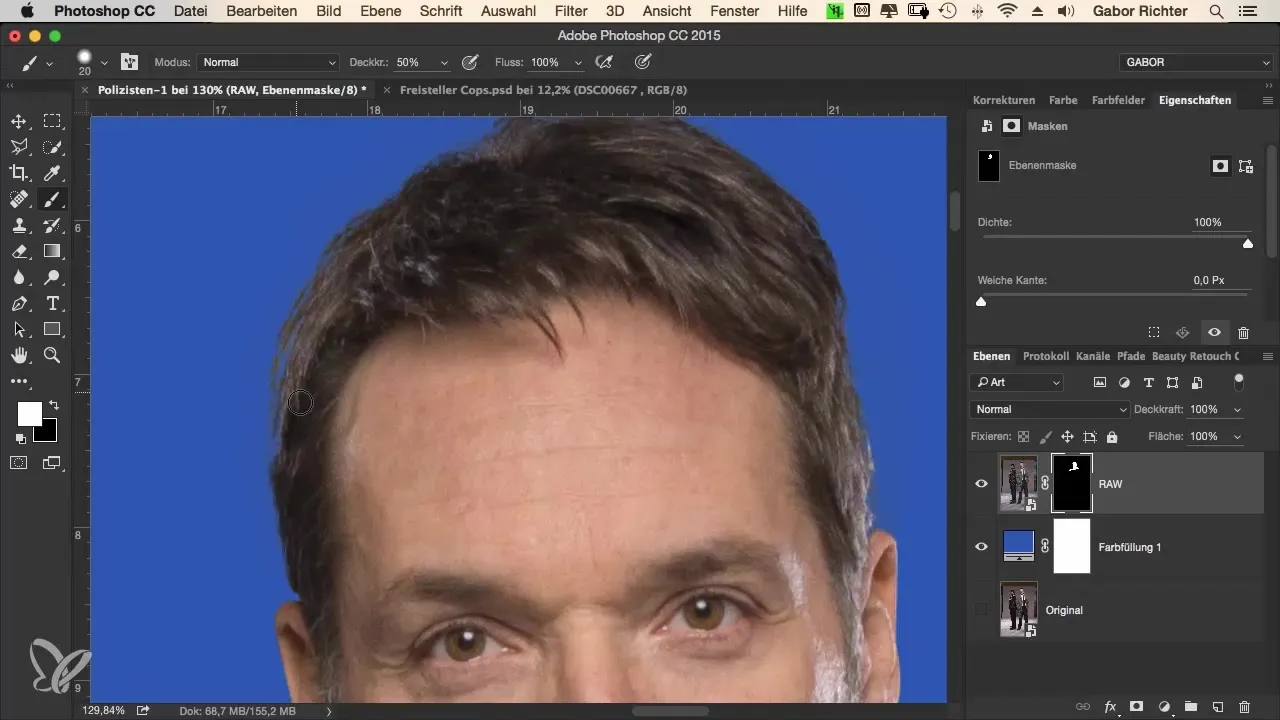
4. використовуйте альтернативу - олівець
Альтернативним методом, який рекомендує Габор, є олівець. Цей метод вимагає більше терпіння, але забезпечує більшу точність. Важливо, щоб ви активували "Форма" замість "Шляхи" в меню інструментів.
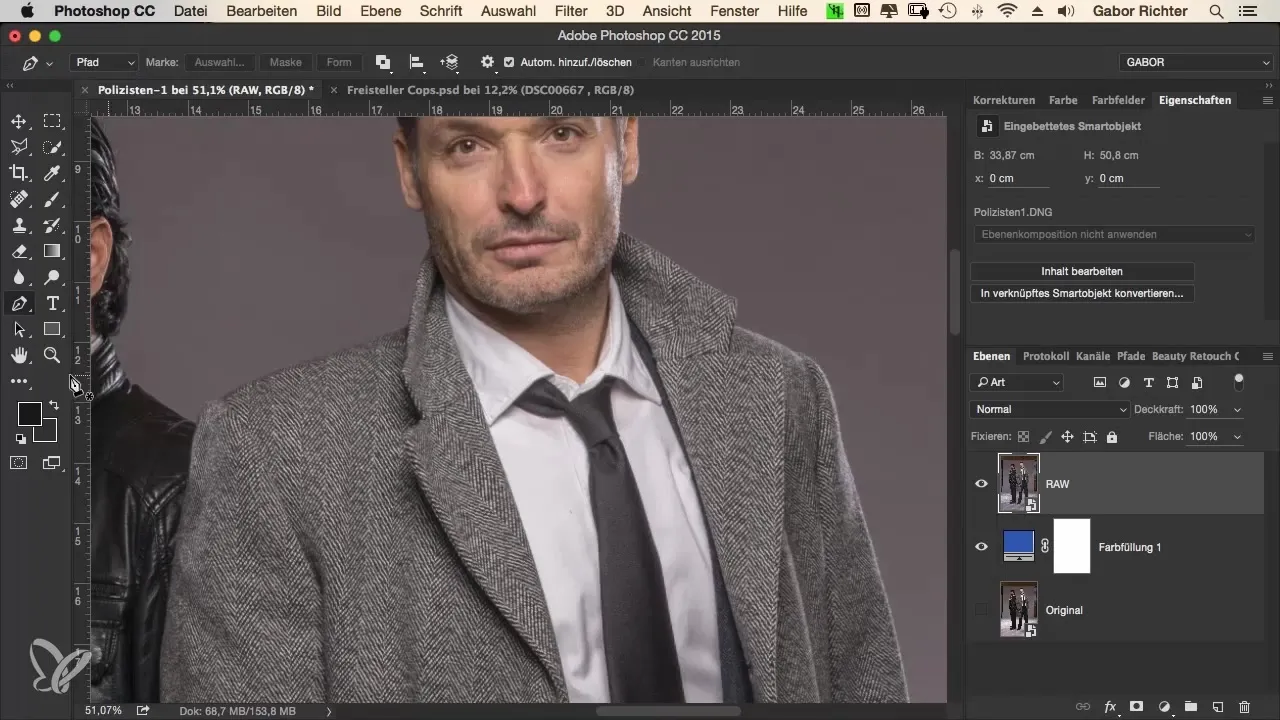
Використовуючи інструмент "Перо", обводьте контури людини якомога точніше. Використовуйте пробіл, щоб переміщати зображення, не змінюючи інструмент. Це допоможе вам завжди стежити за тим, де ви працюєте, і в той же час точно потрапляти в контури.
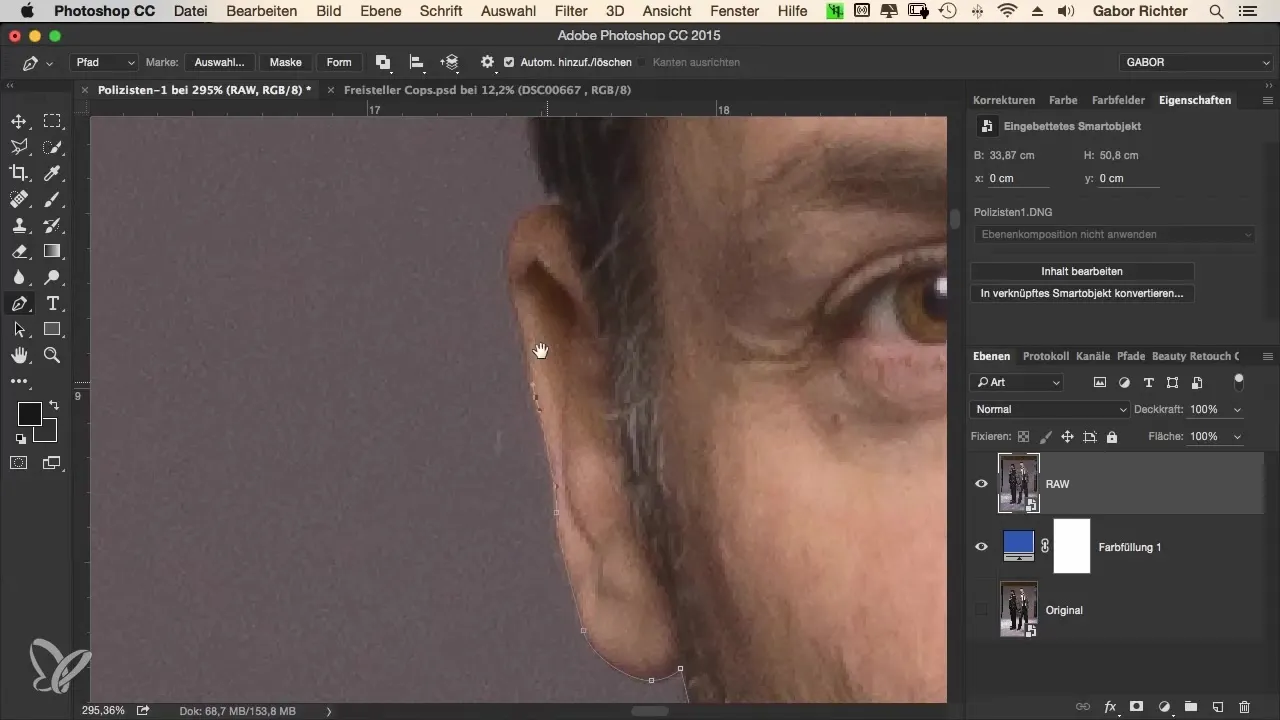
5. завершення та точне налаштування
Після того, як ви закінчили вирізання, ви можете створити виділення, клацнувши правою кнопкою миші на контурі в інструменті "Перо". Перевірте маску і за потреби внесіть подальші корективи. Проміжні кроки маски слід враховувати для доопрацювання.
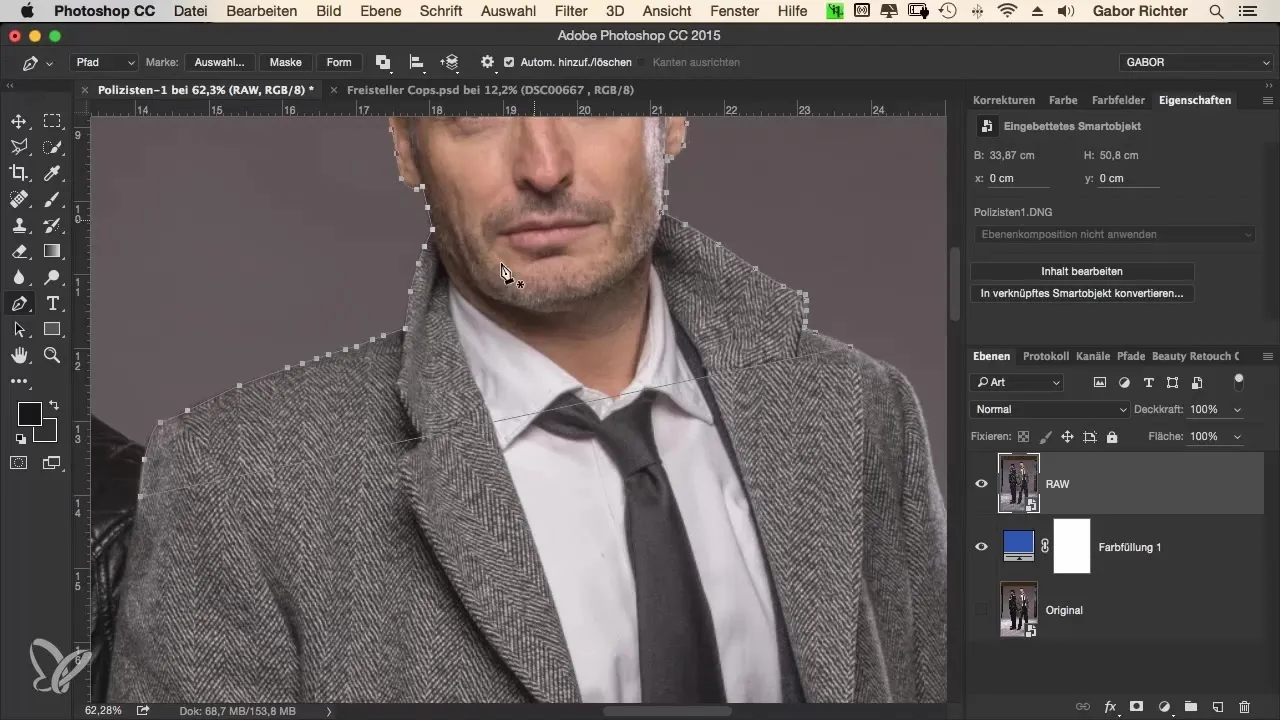
Перевірте кінцевий результат, додавши відповідне тло, щоб побачити, чи виглядає він привабливо. Цілком нормально, що у вас все ще можуть залишитися невеликі ділянки, які потребують доопрацювання.
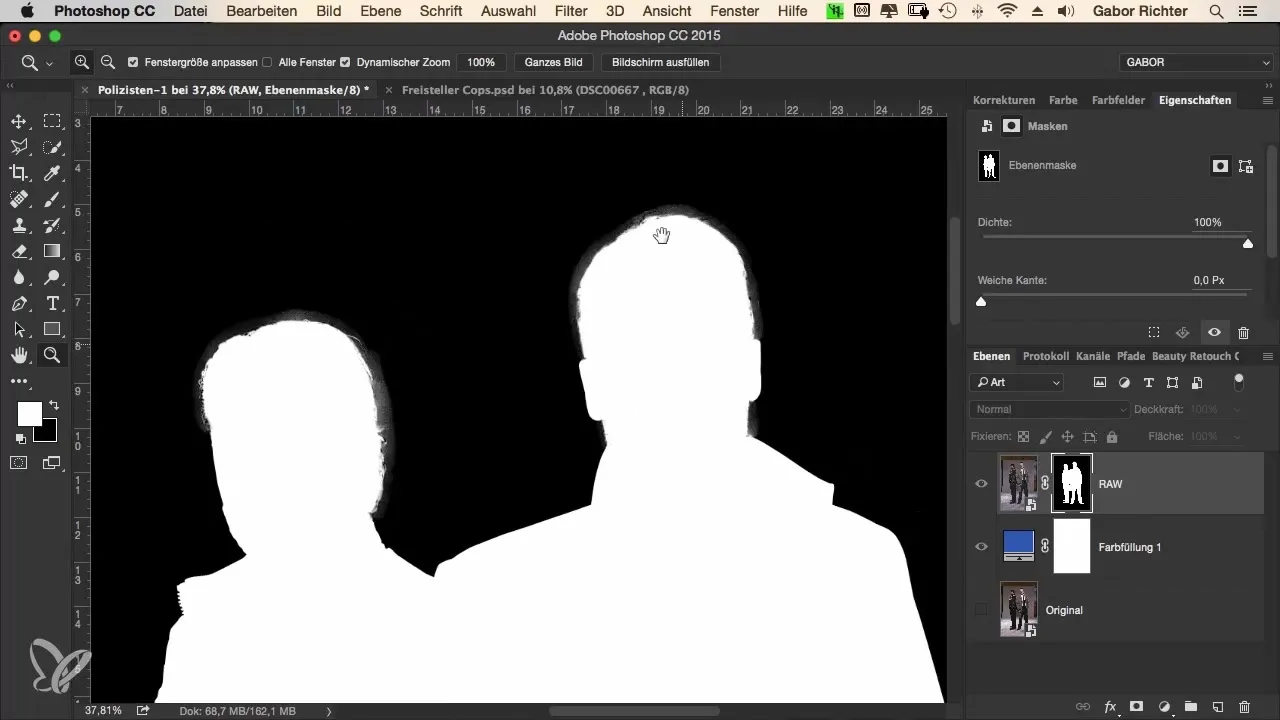
Підсумок - Обрізання людей у Photoshop стало простим
У цьому відеоуроці ви дізналися, як обрізати людей у Photoshop за допомогою інструмента швидкого виділення та інструмента "Перо". Обидва методи мають свої плюси і мінуси, і важливо, щоб ви спробували, який з них найкраще підходить для вашого робочого процесу. Головне - запастися терпінням і ретельно працювати над оптимізацією зображень.
Поширені запитання
У чому основна відмінність між інструментом "Швидке виділення" та інструментом "Перо"?Інструмент "Швидке виділення" краще підходить для чітких і висококонтрастних об'єктів, тоді як інструмент "Перо" більш точний для складних форм.
Як видалити небажані ділянки під час обтинання? Використовуйте клавішу ALT, щоб зняти виділення з небажаних ділянок, або попрацюйте пензлем по масці.
Чи можна відкоригувати контури після обтинання? Так, ви можете відредагувати маску і відкоригувати краї за допомогою м'якого пензля, щоб зробити їх менш різкими.
Скільки часу потрібно, щоб обрізати людину?Час варіюється в залежності від методу і складності об'єкта, але принаймні від 20 до 30 хвилин.

